Instagram bildirim sesi değiştirme için ayarlardan ‘’Bildirimler’’ bölümüne girmeniz gerekir. Açılan menüden mesaj, arama, live, reels, hikaye ve yorumlar gibi birçok özelliğin bildirim sesini değiştirebilirsiniz. Instagram bildirim sesi değiştirmeyi detaylı öğrenmek için aşağıdaki adımları takip edin.
- Adım 1: Instagram bildirim sesi ayarlama 2024 yılı için uygulamaya giriş yapın.
- Adım 2: Profil sayfasının sağ üst köşesinde yer alan üç çizgiye dokunun.
- Adım 3: ‘’Bildirimler’’ bölümüne girin.
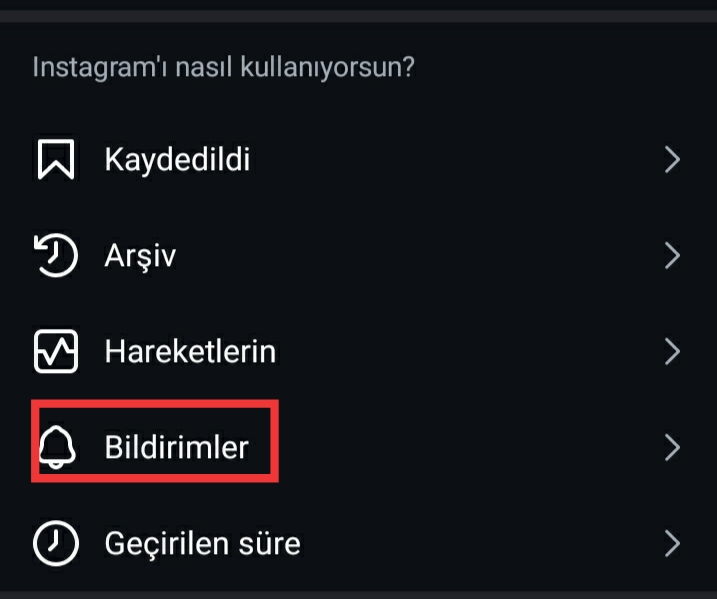
- Adım 4: Gönderiler, mesajlar, reels ve Live gibi seçeneklerden istediğinize dokunun.
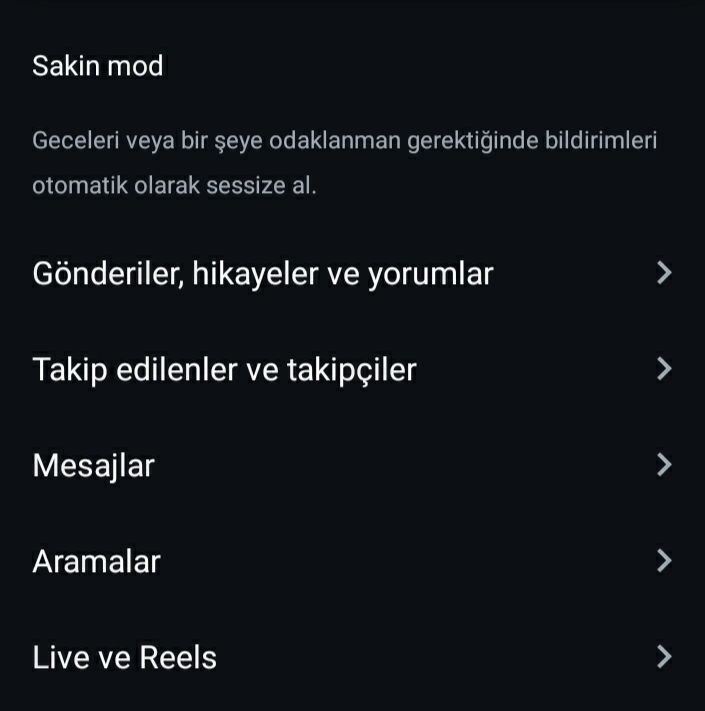
- Adım 5: Ekranın en alt kısmında bulunan ‘’Sistem Ayarlarındaki Ek Seçenekler’’ yazısına dokunun.
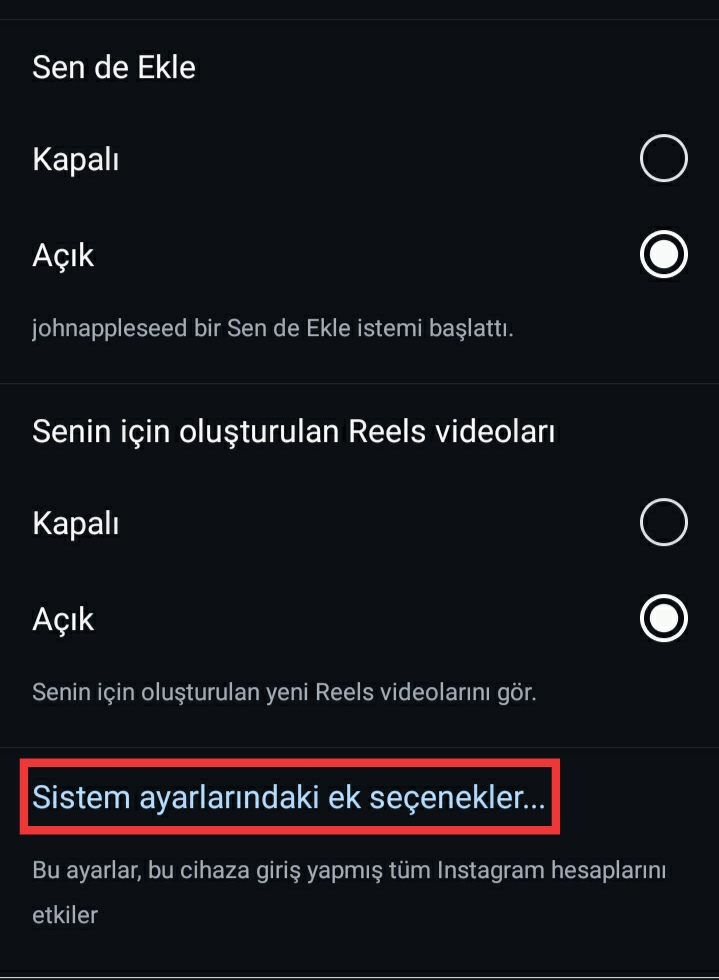
- Adım 6: ‘’Instagram Direct’’ seçeneğine dokunun.
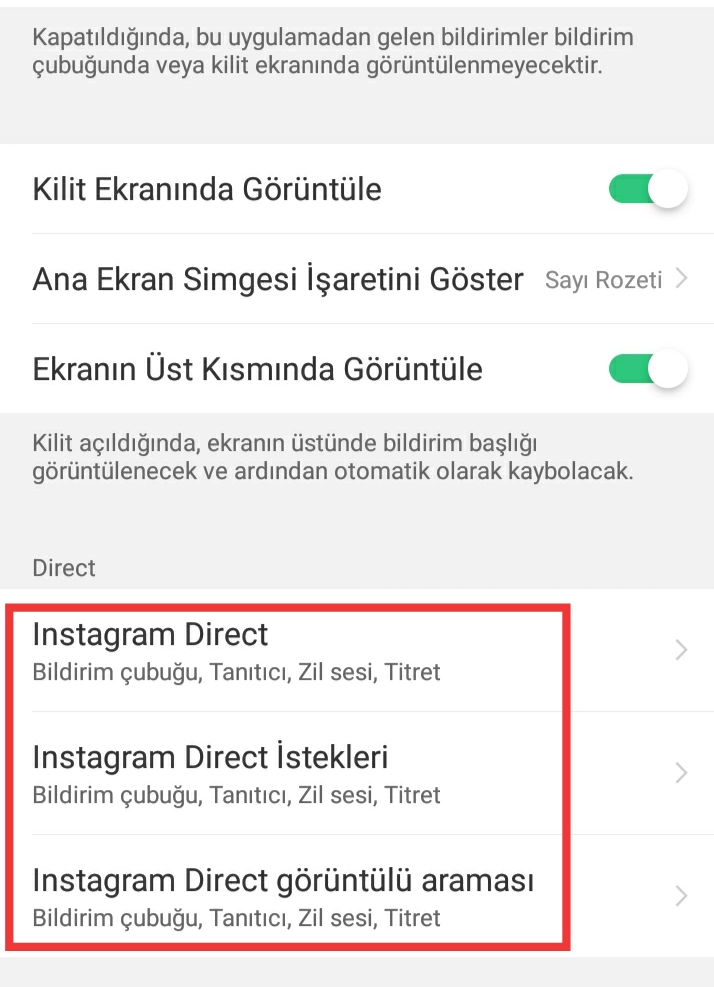
- Adım 7: ‘’Zil Sesi’’ yazısına dokunun ve istediğiniz melodiyi seçin.
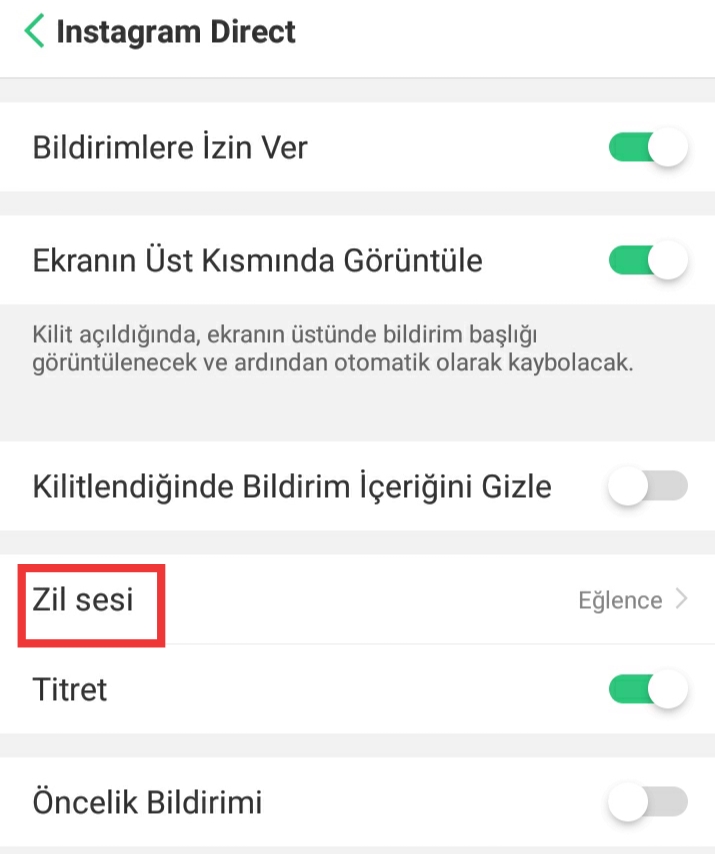
Instagram Bildirim Sesi Değiştirme Iphone
Instagram bildirim sesi değiştirme iPhone için öncelikle telefonun güncel olduğunu kontrol edin. iOS 17.2 sürümün altında olanlar ses değiştirmeyi yapamaz. Detayları öğrenmek için aşağıdaki adımları takip edin.
- Adım 1: Telefonunuzdan ayarlar kısmında girin.
- Adım 2: Açılan menüden ‘’Ses ve Dokunuş’’ seçeneğine dokunun.
- Adım 3: Alt kısımda yer alan ‘’Saptanmış Uyarılar’’ kısmına girin ve istediğiniz sesi seçin.
iPhone Özel Bildirim Sesi Nasıl Yapılır?
iPhone özel bildirim sesi yapmak için App Store’dan GarageBand uygulamasını indirmeniz gerekir.
- Adım 1: GarageBand uygulamasını açın ve ‘’Ses Kaydedici’’ seçeneğine giriş yapın.
- Adım 2: Ekranın Sol üst bölümünde bulunan menü simgesine dokunun.
- Adım 3: Açılan uygulamanın sağ yukarı bölümde yer alan döngü simgesine dokunun.
- Adım 4: ‘’Dosyalar’’ seçeneğine girin ve ‘’Seç’’ yazısına dokunun.
- Adım 5: Bildirim sesi yapmak istediğiniz ses dosyasını sürükleyip zaman tüneline atın.
- Adım 6: Ekranın sol üst kısmında yer alan ok tuşuna dokunup ‘’Parçalarım’’ bölümünü seçin.
- Adım 7: Yüklenen parçaya basılı tutun ve ‘’Paylaş’’ seçeneğine dokunun.
- Adım 8: ‘’Zil Sesi’’ seçeneğine dokunun ve istediğiniz ismi verin.
- Adım 9: ‘’Dışa Aktar’’ seçeneğine dokunun.
- Adım 10: Telefonun ayarlar bölümünden ‘’Ses ve Dokunuş Bölümüne girin.
- Adım 11: ‘’Saptanmış Uyarılar’’ kısmına girdiğinizde yüklediğiniz sesi seçin.
Instagram Bildirim Sesi Değiştirme Android
Instagram bildirim sesi değiştirme Android telefonlarda uygulama içinden yapılır. Ayarlar bölümüne girip ‘’Bildirimler’’ kısmından sesi değiştirebilirsiniz.
- Adım 1: Samsung telefonlarda bildirim sesi değiştirme için profilden ayarlar bölümüne girin.
- Adım 2: Ekranda yer alan ‘’Bildirimler’’ yazısına dokunun.
- Adım 3: Mesajlar, hikaye, reels gibi özelliklerden bildirim sesini değiştirmek istediğinize dokunun.
- Adım 4: ‘’Sistem Ayarlarındaki Ek Seçenekler’’ bölümüne girin.
- Adım 5: ‘’Instagram Direct’’ bölümüne dokunun.
- Adım 6: ‘’Zil Sesi’’ seçeneğine girin ve istediğinizi seçin.
Not: Xiaomi gibi Android telefonlarda kendi melodinizi kullanmak isterseniz ‘’Dosyalardan Seç’’ kısmına girmeniz gerekir.
Instagram Bildirim Sesi Değişmiyor Çözümü
Instagram bildirim sesi değişmiyor sorunu genellikle yanlış özelliğin melodisini değiştirmekten kaynaklanır. Android uygulamalarda çok fazla özelliğin sesi değiştirilebilir olduğu için yanlış yerin bildirim sesini değiştirmiş olabilirsiniz. Bunun dışında hata alanlar aşağıdaki yöntemleri takip etsin.
1.Iphone’un Sürümünü Güncelleyin
iOS işletim sistemi kullanan kişilerin telefon sürümü en az 17.2 olması gerekir. Telefonunuz güncel olup olmadığını kontrol edin. Ayarlardan ‘’Genel’’ bölümüne girin. ‘’Yazılım Güncelleme’’ kısmından kontrol edebilirsiniz.
2.Önbelleği Temizleyin
Telefonun önbelleği dolduğunda uygulama yavaş çalışır ve bazı özellikler açılmaz. Önbellek temizleme için aşağıdaki adımları takip edin.
- Adım 1: Uygulamanın simgesine birkaç saniye basın.
- Adım 2: Açılan menüden ‘’Uygulama Bilgileri’’ kısmına girin.
- Adım 3: ‘’Saklama Alanı Kullanımı’’ yazısına dokunun.
- Adım 4: ‘’Önbelleği Temizle’’ Yazısına dokunun.
3.Uygulama İzinlerini Kontrol Edin
Instagram simgesine basılı tutun ve ‘’Uygulama Bilgileri’’ bölümüne girin. ‘’Bildirimlere Yönet’’ kısmına girin ve bildirimlerin açık olup olmadığını kontrol edin. Kapalıysa ‘’Bildirimlere İzin Ver’’ Yazısının yanındaki butonu aktif edin.
Instagram Bildirim Sesi Nereden Değişiyor?
Instagram bildirim sesi ayarlar kısmından ‘’Bildirimler’’ bölümüne girmeniz gerekir. Açılan menüden sesini değiştirmek istediğiniz özelliğe dokunun. Ekranın en alt kısmına gelin ve ‘’Sistem Ayarlarındaki Ek Seçenekler’’ yazısına dokunun. ‘’Instagram Direct’’ kısmına girin. ‘’Zil Sesi’’ bölümünden istediğiniz sesi seçebilirsiniz. Uygulama dışından şarkı eklemek için ‘’Zil Sesi’’ bölümünde yer alan ‘’Dosyalardan Seç’’ kısmına dokunun. Açılan menüden istediğinizi ekleyebilirsiniz.
